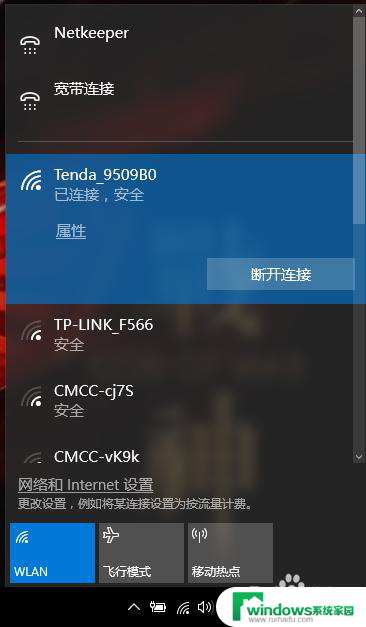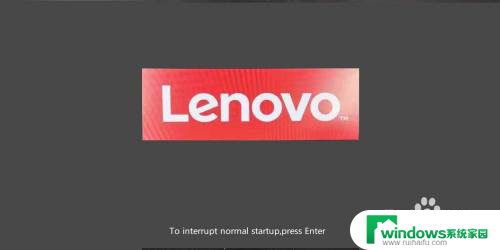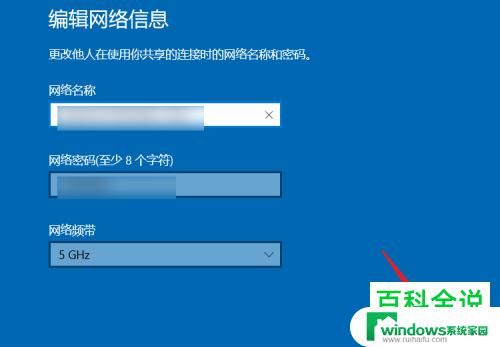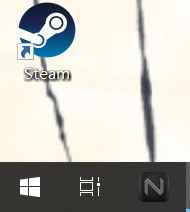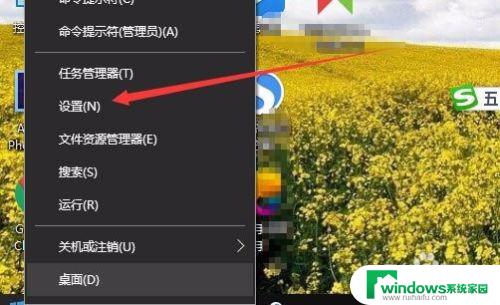笔记本电脑开启wifi Win10笔记本如何开启WiFi热点
更新时间:2023-10-28 16:48:08作者:yang
笔记本电脑开启wifi,随着无线网络的普及,使用笔记本电脑连接WiFi已经成为我们日常生活中不可或缺的一部分,有时候我们可能会遇到一些场景,比如在没有可用WiFi的地方或者需要与其他设备共享网络时,这时候开启笔记本的WiFi热点就显得尤为重要。而在Win10笔记本上开启WiFi热点也并不复杂,只需要简单的几步操作即可实现。接下来我们将一起来了解Win10笔记本如何开启WiFi热点的方法。
具体方法:
1.首先,我们打开电脑。在笔记本右下角找到网络图标,鼠标左键点击。
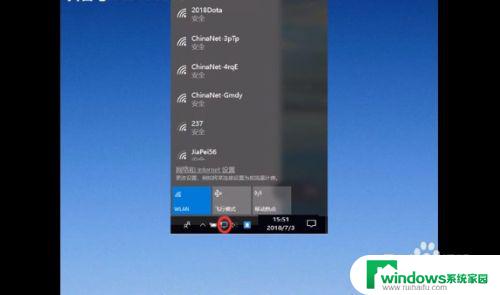
2.然后选择【网络与Internet设置】。
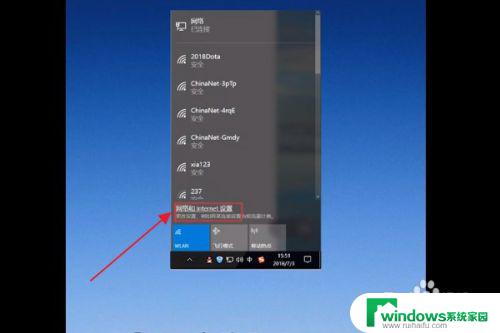
3.接着在弹出的设置窗口选择移动热点。
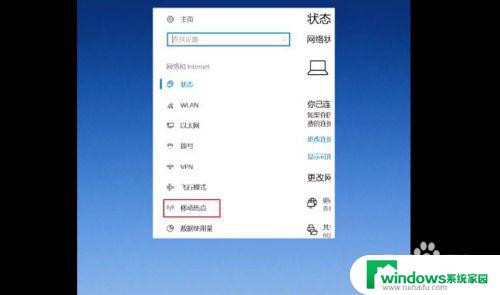
4.然后将移动热点的关切换成开的状态。
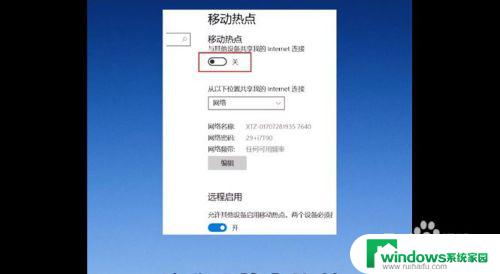
5.下图抠选的部分就是你的网络名称和网络密码。
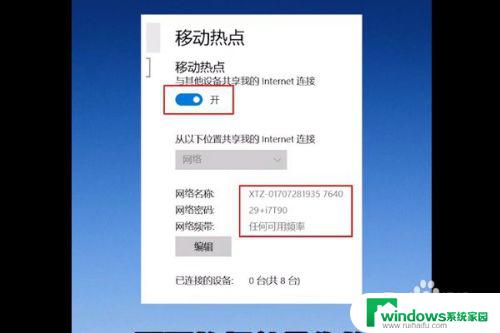
6.点击修改就可以重新编辑你的WiFi名称和密码。
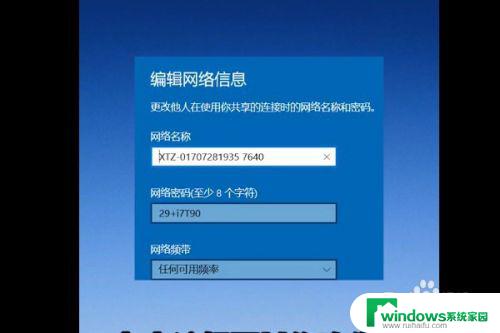
以上就是笔记本电脑开启wifi的全部内容,如有遇到这种情况的用户可以按照小编提供的方法解决,希望能够帮助到大家。